En av de beste funksjonene i SMPlayer-videoenspiller for Linux er dens evne til å katalogisere internett-TV-kanaler i sin "TV" -del. Denne funksjonen er nyttig, spesielt hvis du vil se TV-stasjoner på Linux på Linux.
I denne guiden vil vi dekke hvordan du ser på TV-stasjoner på internett i SMPlayer-applikasjonen. Vi vil også gå gjennom prosessen med å lagre og legge til kanaler i TV-delen av appen.
Installer SMPlayer
SMPlayer-videoprogrammet må væreinstallert før du fortsetter med denne opplæringen. For å installere SMPlayer, start et terminalvindu og følg instruksjonene som tilsvarer operativsystemet du bruker.
Merk: for å bruke SMPlayer på Linux, må du bruke Ubuntu, Debian, Arch Linux, Fedora, OpenSUSE eller ha muligheten til å bygge programmet fra kildekoden.
Ubuntu
Ubuntu har lenge hatt SMPlayer i programvarekildene. Brukere kan installere det ved å utføre følgende apt kommando.
sudo apt install smplayer
Debian
Trenger du SMPlayer og bruker Debian? Start en terminal og gå inn i Apt-get kommando nedenfor.
Merk: Debian er ofte treg med å oppdatere programmene i programvarekildene, så versjonen av SMPlayer du installerer vil sannsynligvis være utdatert. For de fleste brukere er dette ikke veldig mye. Imidlertid, hvis du absolutt må ha den siste og beste versjonen av denne applikasjonen, kan du sjekke guiden vår for hvordan du installerer nyere programvare på Debian Linux!
sudo apt-get install smplayer
Arch Linux
Arch Linux har den absolutt siste versjonen av SMPlayer i programvarekildene, og den kan installeres via Pac Man pakkesjef.
sudo pacman -S smplayer
Fedora
Fedora Linux-brukere gleder seg! SMPlayer er tilgjengelig på operativsystemet ditt! For å installere det bruker du DNF pakkesjef.
sudo dnf install smplayer
Opensuse
SMPlayer-mediaspilleren er tilgjengelig for alle OpenSUSE-brukere via hovedprogramvarelageret. Bruk følgende for å installere det zypper kommando.
sudo zypper install smplayer
Generisk Linux
SMPlayer-mediaspilleren har eksistert i enveldig lang tid. Som et resultat har mange Linux-distribusjoner, store og små, valgt å sende den i sine programvarelager. Hvis du bruker en mindre kjent Linux-distribusjon, vil du kunne installere den hvis du starter en terminal og søker "smplayer" i pakkehåndtereren.
Alternativt er kildekoden for programmet tilgjengelig her.
Finne kanaler
Måten å se på TV i SMPlayer er IPTV(Internett-protokoll-TV). Det skal bemerkes at ikke alle IP-TV-er er lovlige og kan føre til problemer, så det er best å unngå ikke-juridiske. I denne guiden vil vi bare fokusere på å legge til 100% lovlige IP TV-kanaler til SMplayer-appen. Alle kanaler kommer fra My-Legalstream-spillelisten på GitHub. Den har et bredt utvalg av internettkanaler, og du er sikker på å finne noe morsomt å se på!
Å få hendene på My-Legalstream-listen over kanaler for SMplayer gjøres i terminalen via Git-kommandoen.
Merk: Har ikke Git-pakken satt opp på din Linux-PC? Sjekk ut Pkgs.org og lær hvordan du installerer det på operativsystemet ditt.
git clone https://github.com/notanewbie/LegalStream.git
Når Git er ferdig med å laste ned LegalStream-filene fra GitHub, bruker du CD kommandoen og gå inn i "LegalStream" -katalogen.
cd LegalStream
Bruker katt kommando, se på LegalStream.m3u spillelistefil.
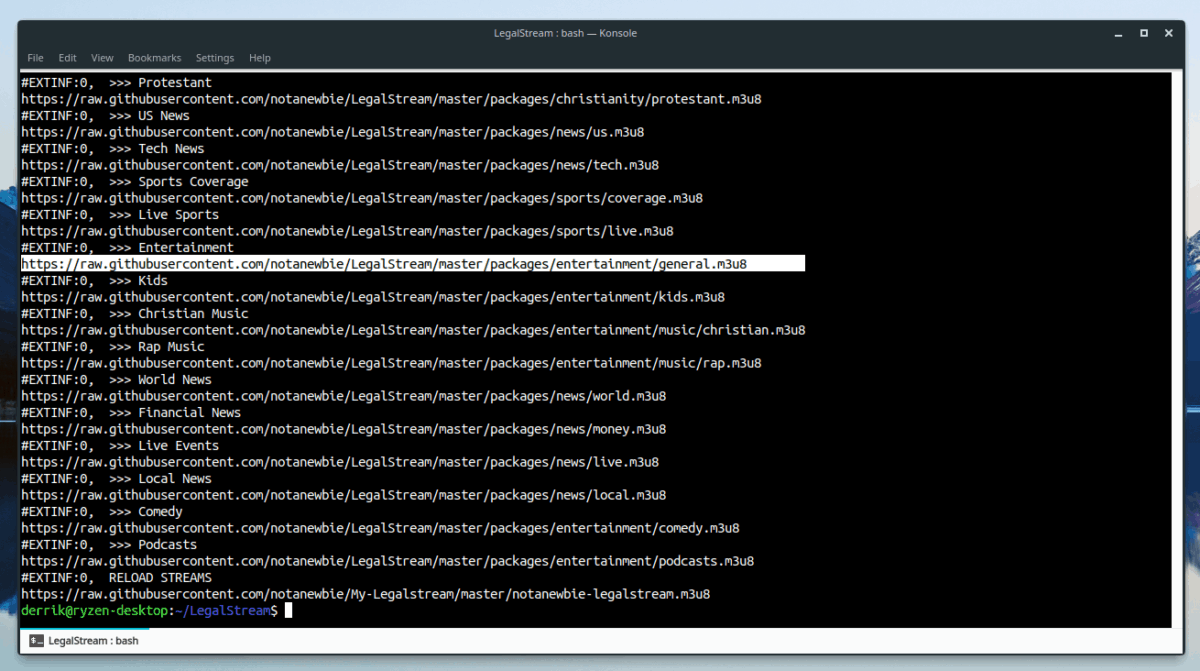
cat LegalStream.m3u | more
Uthev kanaladressen du vil legge til SMPlayer, og kopier den til utklippstavlen.
Flere kanaler
My-Legalstream GitHub-depotet oppdateres kontinuerlig. Derfor blir det jevnlig gjort endringer i spillelistefilen. Hvis du ikke er fornøyd med antall tilgjengelige kanaler, bruker du wget kommando for å laste ned mer:
wget https://raw.githubusercontent.com/notanewbie/My-Legalstream/master/notanewbie-legalstream.m3u8 -O more-channels.m3u8
Se spillelisten med katt kommandere og kopiere kanalen du vil legge til utklippstavlen.
cat more-channels.m3u8 | more
Legge til kanaler til Smplayer
Åpne appen for å legge til en TV-kanal til SMPlayer. Klikk deretter på "File" -knappen og se etter "TV" -alternativet. I "TV" klikker du på "Rediger" -knappen for å åpne TV / Radio-listen.
I listevinduet for TV / Radio klikker du på "Ny vare" -knappen for å opprette en ny tom oppføring. Dobbeltklikk deretter på den nye oppføringen under "Navn" -delen og skriv inn navnet på den nye kanalen.
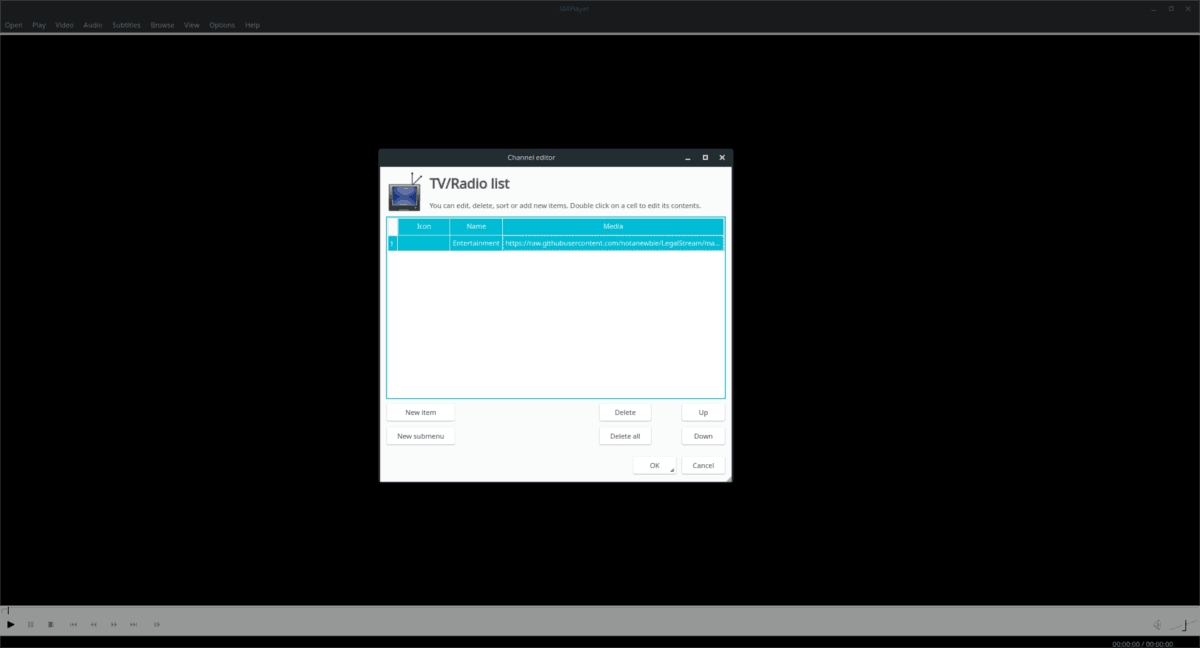
Når navnet er skrevet inn, dobbeltklikker du på det tomme avsnittet under "Media" og limer kanal-URL-en som er lagret på utklippstavlen din i boksen.
Klikk "OK" for å lagre kanalen i SMPlayer.
Ser på TV
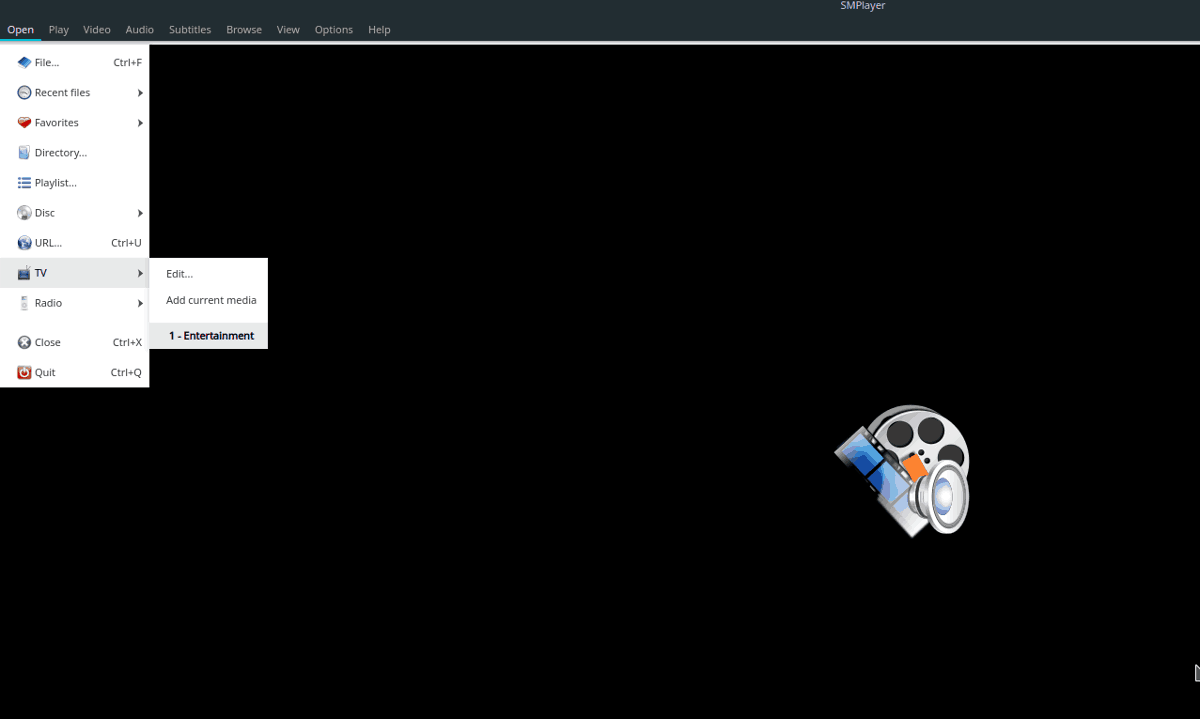
Nå som du har lagret Internett-kanalen din påSMPlayer, det er superenkelt å begynne å se på. Bare klikk på "Fil", og velg deretter "TV." Klikk på navnet på kanalen i menyen og SMPlayer begynner å spille den øyeblikkelig!
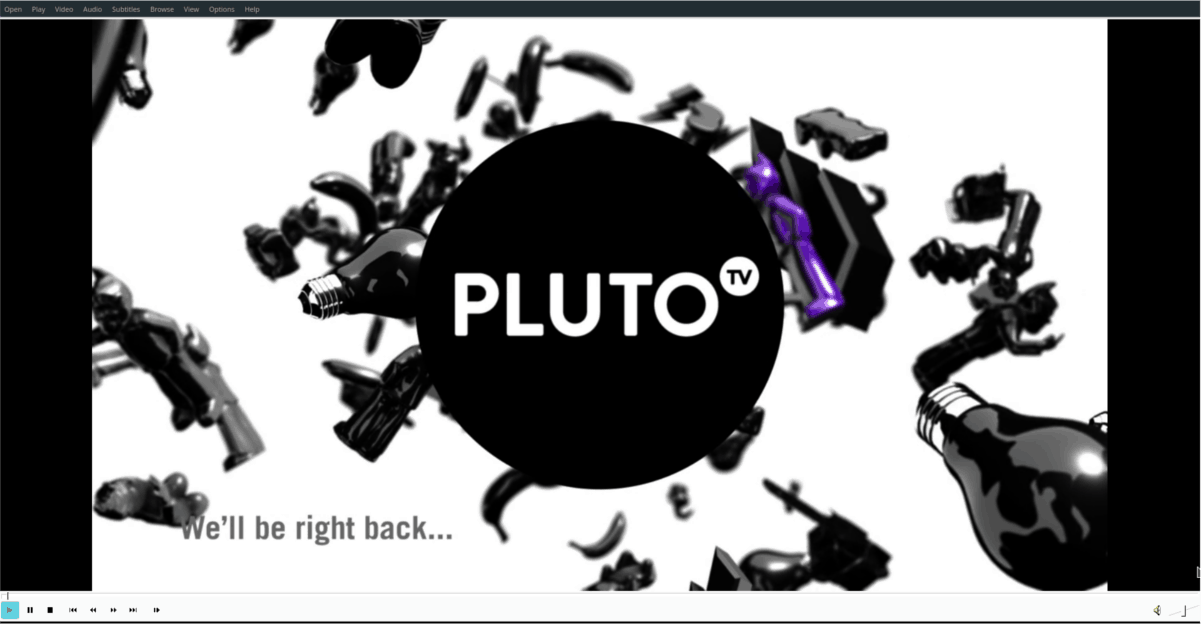













kommentarer